iRiver SPINN Mode d'emploi
PDF
Download
Document
SPINN The everlasting feelings delivered from the experience of SPINN’s warm, analogue sensibility will never be forgotten. SPINN, made by the eyes of designer and the precision of engineer. It will be the special insight for you who advocate and support for new ideas. Ifiver Sommaire... Chapter 01 Démarrage 4 Composants 5 Emplacement des commandes 6 Installation des applications Chapter 02 Fonctionnement de base 8 Alumer/Eteindre l'appareil 9 Utilisation du mode de sélection par molette 10 Ecran tactile 11 Utilisation de VERROUILLAGE et REINITIALISATION 12 Branchement des appareils Chapter 03 Utilisation de l'appareil 16 17 20 23 26 29 32 34 35 36 FLASH REC PICTURE VIDEO MUSIC RADIO TEXT FILE Bluetooth Lecture d'un fichier Podcast Chapter 04 Installation du SPINN 38 Installation du SPINN Chapter 05 Autres informations 42 45 48 49 52 Utilisation de iriver plus 3 Utilisation de Windows Media Player 11 Droits d'auteur/Certification/ Marques commerciales/ Responsabilité limitée Consignes de sécurité Dépannage iriver SPINN Chapter 01 Démarrage 4 Composants 5 Emplacement des commandes 6 Installation des applications Installation de inver plus 3 Installation de Windows Media Player 11 Co m posants Les composants sont susceptibles d'étre modifiés sans préavis et peuvent étre différents des illustrations. SPINN Guide de démarrage rapide et CD d'installation Câble USB carte de garantie (avec manuel d'instructions) 04 Démarrage Em placement des com mandes L'apparence, les parties imprimées ou profilées de l'appareil peuvent varier en fonction du modèle. — | 176 | Appuyez sur : OK MIC VERROUILLAGE Appuyez et maintenez enfoncé : Raccourci Ecran tactile AMOLED RETOUR Molette Bouton REINITIALISATION Bouton | © | | ei © reser iriver TT ae + Bouton X co— — Bouton ° Ds Marche/Arrét | pa O mnoLED EZ (€0678 ONT3 § Q E Y Fiche USB Fiche écouteurs 05 Démarrage ! ! ! inver plus 3 et Windows Media Player 11 sont des applications logicielles intégrées qui gèrent efficacement les divers fichiers multimédia. Installation des applications inver plus 3 et Windows Media Player 11 vous permettent de transférer des fichiers musique, vidéo et image de votre PC vers l'appareil Installation de iriver plus 3 Installation de Windows Media Player 11 1. Insérez le CD d'installation dans votre PC pour 1. Insérez le CD d'installation dans votre PC pour afficher afficher l'écran d'installation. l’écran d'installation. 2. Cliquez sur iriver plus 3 et exécutez la procédure 2. Cliquez sur Windows Media Player 11 et exécutez la d'installation en suivant les instructions qui s'affichent procédure d'installation en suivant les instructions qui à l'écran. s'affichent à l'écran. = Conditions minimum pour les applications logicielles * Windows® 2000/XP - Intel® Pentium® || 233 MHz ou vitesse de processeur supérieure _- 64 Mo de mémoire ou plus - 30 Mo d'espace disque dur ou plus - Haut-parleur et carte son compatibles 16 bits - Microsoft Intemet Explorer version 6.0 ou supérieure - Écran SVGA ou haute résolution (résolution 1024x768 ou supérieure) * Windows® Vista (Windows® Vista n'est compatible qu'avec la version 32 bits et est incompatible avec la version 64 bits.) - Intel® Pentium® || 8OOMHz ou vitesse de processeur supérieure - 512MB de mémoire ou plus - 20MB d'espace de disque dur ou plus - Haut-parleur et carte son compatibles 16 bits - Microsoft Intemet Explorer version 6.0 ou supérieure - Ecran SVGA ou haute résolution (résolution 1024x768 ou supérieure) E Pour plus d'informations sur l'utilisation de liriver plus 3, référez-vous aux pages 42 a 44. = Pour plus d'informations sur l'utilisation de Windows Media Player 11, référez-vous aux pages 45 a 47 = Pour brancher l'appareil à iriver plus 3, sélectionnez SET > Avancé > Type de connexion et configurez-le sur MSC ; pour brancher l'appareil à Windows Media Player 11, sélectionnez SET > Avancé > Type de connexion et configurez-le sur MTP. (Voir page 40). 06 Démarrage chapter 02 Fonctionnement de base 8 Allumer/Eteindre l'appareil 12 Branchement des appareils Allumage de l'appareil Branchement des écouteurs Arrêt de l'appareil Chargement du produit Branchement du SPINN à votre PC Débranchement du SPINN de votre PC Copier des fichiers/dossiers vers l'appareil Supprimer des fichiers/dossiers de l'appareil 9 Utilisation du mode de sélection par molette Utilisation de la molette Mode de sélection 10 Ecran tactile Utilisation de l'écran tactile 11 Utilisation de VERROUILLAGE et REINITIALISATION Utilisation de la fonction VERROUILLAGE Utilisation de la fonction REINITIALISATION Allumer/Eteindre l'appareil Allumage de l'appareil Arrêt de l'appareil 1. Appuyez sur le bouton [| @] de l'appareil pour l’allumer. 1. Appuyez et maintenez le bouton [© ] enfoncé pour éteindre l'appareil. = Cet appareil est équipé d'une fonction d'économie d'énergie automatique afin d'économiser la batterie. En fonction des réglages du mode d'économie d'énergie, le produit sera automatiquement éteint en l'absence de fonctionnement pendant la durée indiquée. Pour plus d'informations sur le réglage de ce mode, reportez-vous à SET > Economie d'énergie > Arrêt programm. (Référez-vous à la page 40). En fonction de ce réglage, le mode d'arrêt de l'appareil et le taux de consommation de la batterie seront modifiés. Pour plus d'informations sur le réglage de ce mode, reportez-vous à SET > Economie d'énergie > Arrêt programm. (Reportez-vous à la page 40). Veille - Lorsque vous allumez l'appareil, la dernière fonction utilisée s'affiche. - La batterie sera peu consommée dans ce mode. * Fteindre - Lorsque vous allumez l'appareil, l'écran principal s'affichera. L'appareil a besoin d'un moment pour lire tous les fichiers enregistrés. - La batterie ne sera pas consommée lors de l'arrêt. 08 Fonctionnement de base Utilisation du mode de sélection par molette Utilisation de la molette 1. Sur l'écran du mode principal ou sur une liste, tournez la molette pour sélectionner le mode ou le menu. Appuyez sur : Passe au mode sélectionné. Lit le sous-menu sélectionné. Appuyez et maintenez enfoncé : Exécute la fonction attribuée. (Pour l'attribution de la fonction, référez-vous au raccourci, page 40). Se déplace a droite Se déplace a gauche Descend Monte E Paramétrez SET > Affichage > Orientation de l'affichage sur Portrait pour utiliser la molette dans la même direction que l'affichage à l'écran. 8) De 09 Fonctionnement de base Mode de sélection 1. Allumez pour afficher l'écran du mode principal. Dans n'importe quel mode, appuyez et maintenez le bouton [ 9] enfoncé pour afficher l'écran du mode principal. 2. Tournez la molette pour sélectionner le mode et appuyez sur le bouton OK pour le valider. 3. Dans n'importe quel mode ou affichage d'un menu, appuyez sur le bouton [@ ] pour revenir à l'écran précédent. EH Vous pouvez aussi sélectionner le mode via l'écran tactile. Ecran tactile Utilisation de l'écran tactile 1. Le SPINN est équipé d'un écran tactile qui fonctionne grâce au toucher de l'utilisateur. Appuyez sur l'une des icônes affichées à l'écran pour faire fonctionner l'appareil. Appuyez = N'appuyez pas fort sur l'écran et ne le touchez pas avec une pointe, pour éviter de l'endommager. 10 Fonctionnement de base Utilisation de VERROUILLAGE et REINITIALISATION Utilisation de la fonction VERROUILLAGE 1. Faites glisser l'interrupteur VERROUILLAGE dans la direction de la flèche pour verrouiller l'appareil. 2. Faites glisser l'interrupteur VERROUILLAGE dans le sens opposé de la flèche pour débloquer l'appareil. = Dans SET > Son > Volume SPINN, vous pouvez configurer ce paramètre pour que vous puissiez commander le volume à l'aide de la molette alors que la fonction VERROUILLAGE est activée. (Reportez-vous à la page 38). 11 Fonctionnement de base Utilisation de la fonction RESET 1. Si l'appareil s'arrête et ne répond à aucune fonction, appuyez sur le trou d'épingle RESET, en bas de l'appareil. = RESET l'appareil n'efface pas les paramètres Date / Heure, ni les données de la mémoire intégrée. = Si vous réinitialisez l'appareil, le SPINN s'allumera et s'éteindra automatiquement. Sil ne s'alume pas automatiquement, appuyez sur le bouton [ ©] de l'appareil pour l'allumer automatiquement. Branchement des appareils Branchement des écouteurs Chargement du produit 1. Branchez les écouteurs a la fiche écouteurs. 1. Allumez votre PC et branchez-y le SPINN à l'aide du câble USB fourni. 2. La batterie intégrée se chargera automatiquement. AO: [| А. = N'utilisez pas de câble USB autre que celui fourni avec l'appareil. Cela pourrait provoquer un dysfonctionnement. Vérifiez que le produit est relié à un port USB 2.0 forte puissance. Certains ports USB faible puissance intégrés dans certains périphériques, comme certains types de claviers et de hubs USB, sans alimentation intégrée peuvent ne pas fournir assez de puissance pour charger. Lorsque le PC est en veille, il se peut que l'appareil ne se charge pas. Chargez le produit uniquement à température ambiante. Le produit peut ne pas se charger dans des endroits très chauds ou très froids. = La batterie sera complètement chargée en 2 heures et demie environ. (Si complètement déchargée, arrêt) = Le temps d'utilisation disponible d'une batterie chargée diminue progressivement avec le temps. = La durée de charge pourra augmenter si vous utilisez l'appareil pendant sa charge. 12 Fonctionnement de base Branchement des appareils Branchement du SPINN a votre PC 1. Appuyez sur le bouton [O] de Гарраге! pour lallumer. 2. Allumez votre PC et branchez-y le SPINN à l'aide du câble USB fourni. 3. Le message Sélectionnez le type de connexion apparaît à l'écran. - Alimentation & données: La charge démarre et vous pouvez transférer les données. - Alimentation & Lecture: La charge démarre et vous pouvez utiliser l'appareil. E || est recommandé d'arrêter toutes les opérations avant de relier l'appareil à votre PC pour une performance optimale. = Vérifiez que le produit est relié à un port USB 2.0 forte puissance. Certains ports USB faible puissance intégrés dans certains périphériques, comme certains types de claviers et de hubs USB, sans alimentation intégrée peuvent ne pas fournir assez de puissance pour charger. 13 Fonctionnement de base Débranchement du SPINN de votre PC 1. Cliquez sur l'icône de la barre des tâches afin de débrancher l'appareil en utilisant le menu Retirer le Matériel en toute sécurité. Sañaly Remove Hardware “e, 2:40 9% 2. Cliguez sur le bouton Stop pour confirmer le débranchement. J PL = Ines den Fe ЧЕН очи pa res bm Tm Ey Ts bb pp и m l'icône de la barre des tâches peut être masquée sur certains systèmes d'exploitation. Cliquez sur Afficher les icônes masquées afin d'afficher l'icône masquée. = |e menu Retirer le matériel en toute sécurité peut ne pas être disponible si vous utilisez certaines applications comme Windows Explorer ou Windows Media Player. Fermez toutes les applications avant d'utiliser le menu Retirer le matériel en toute sécurité. = Si le menu Retirer le matériel en toute sécurité n'est pas exécuté correctement, réessayez au bout de quelques minutes. Si l'appareil est retiré sans tenir compte de la procédure susmentionnée, les données de l'appareil peuvent être endommagées. Branchement des appareils Copier des fichiers/dossiers vers l'appareil —` . Après avoir sélectionné les fichiers/dossiers souhaités sur votre PC, faites-les glisser sur le lecteur qui représente le produit. 14 Fonctionnement de base Branchez toujours correctement l'appareil et le PC. Supprimer des fichiers/dossiers de l'appareil 1. Après avoir sélectionné le fichier/dossier désiré, cliquez dessus avec le bouton droit de la souris et sélectionnez Supprimer. 2. Cliquez sur Oui dans la fenêtre contextuelle Confirmer la suppression du fichier/Confirmer la suppression du dossier pour supprimer le fichier/dossier. = = i= i=- + я El a Lorsque vous transférez des données, ne le débranchez jamais ou coupez l'alimentation pour éviter d'endommager vos données La vitesse de transfert peut varier en fonction de votre ordinateur et/ou des environnements du système d'exploitation. Il est recommandé de sauvegarder les fichiers média en utilisant iriver plus 3 ou Windows Media Player 11. Chapter 03 Utilisation de l'appareil 16 FLASH Sélection du jeu Flash Lecture du jeu Flash 23 VIDEO Sélection d'une vidéo Lecture d'une vidéo 32 TEXT Sélection du texte Visualisation du texte 17 REC Allchage del écran pendant Fonctions supplémentaires Enregistrement Fonctions supplémentaires 34 FILE Affichage de l'écran pendant Navicat l'enregistrement 26 MUSIC avigateur Suppression de fichier 35 Bluetooth Branchement du dispositif Bluetooth Débranchement du dispositif Bluetooth 36 Lecture d'un fichier Podcast Sélection de la musique Lecture des fichiers musique Affichage de l'écran pendant la lecture des fichiers musique Fonctions supplémentaires 29 RADIO Ecoute d'un fichier enregistré Suppression du fichier enregistré Fonctions supplémentaires 20 PICTURE Sélection d'une image Visualiser une image Affichage de l'écran pendant la visualisation d'une image Fonctions supplémentaires Mise en route de la radio FM Écoute de la radio FM Affichage de l'écran pendant l'écoute de la radio FM Fonctions supplémentaires Qu'est-ce qu'un fichier Podcast ? Transférer un fichier Podcast vers l'appareil. Lecture d'un fichier Podcast Récupération d'un fichier Podcast FLAS H Vous pouvez lire divers contenus et jeux flash. Sélection du jeu Flash 1. Dans le mode principal, sélectionnez FLASH pour afficher la liste des jeux. 2. Dans la liste des jeux, toumez la molette pour sélectionner le contenu et appuyez sur OK pour le parcourir. = Vous pouvez aussi vous servir de l'écran tactile pour sélectionner le contenu dans la liste des jeux. = Formats de fichiers compatibles : SWF (FlashLite 2.1. Vitesse de défilement : moins de 20 images/sec. Audio: ADPCM MP3 128 Kbps, inférieur a 44/1 Khz) = Si vous lancez un jeu flash en écoutant de la musique, la musique s'arrêtera et le jeu flash démarrera. 16 Utilisation de l'appareil Lecture du jeu Flash e En fonction du jeu, utilisez la molette, le bouton du volume ou l'écran tactile. e En jouant, appuyez sur le bouton [C)] pour l'arrêter. Monte. Descend. Quitte le jeu flash. Confirme la sélection. Se déplace a droite. ul (0 COS |+ Se déplace a gauche. REC Enregistrement 1. Dans le mode principal, sélectionnez REC pour afficher l'écran de pause d'enregistrement. 2. Appuyez sur le bouton OK ou appuyez sur l'icône [O] de l'écran pour démarrer l'enregistrement. Pour l'arrêter, appuyez à nouveau sur OK ou [9]. E Vous ne pouvez pas régler le volume pendant l'enregistrement. = Si l'espace mémoire restant ou l'alimentation est insuffisant(e), l'enregistrement s'arrêtera automatiquement. m Le fichier enregistré sera sauvegardé dans la liste des fichiers enregistrés au format suivant. VOICEYYMMDD_XXX.MPS (YY : Année, MM : Mois, DD : jour, XXX : Nombre séquentie!) = La taille du fichier par minute varie en fonction de la qualité d'enregistrement. Faible : Environ 250 Ko / Moyen : Environ 480 Ko / Élevé : Environ 960 Ko 17 Utilisation de l'appareil Affichage de l'écran pendant l'enregistrement O == 6 Le aa -— | B—m— — = U4 Fonctions supplémentaires: Affiche les fonctions supplémentaires. État actuel: Affiche l'état actuel. Temps d'enregistrement écoulé: Affiche le temps d'enregistrement écoulé. Temps restant: Affiche le temps d'enregistrement restant. Liste des fichiers enregistrés: Affiche la liste des fichiers enregistrés. @ Retour: Revient à l'écran précédent ou en amont de l'aroorescence de fichiers. Démarrer / Arrêter l'enregistrement: Démarre / arrête l'enregistrement. REC Ecoute d'un fichier enregistré 1. Sur l'écran de pause d'enregistrement, appuyez sur l'icône [ = ] de l'écran pour afficher la liste des fichiers enregistrés. 2. Tournez la molette pour sélectionner un fichier et appuyez sur le bouton OK pour le lire. = Vous pouvez aussi vous servir de l'écran tactile pour sélectionner et lire un fichier dans la liste des fichiers enregistrés. 18 Utilisation de l'appareil Suppression du fichier enregistré 1. Sur l'écran de pause d'enregistrement, appuyez sur l'icône [ = | de l'écran pour afficher la liste des fichiers enregistrés. 2. Sélectionnez un fichier et faites-le glisser sur | | sur l'écran pour le supprimer. REC Fonctions supplémentaires 1. Sur l'écran de pause d'enregistrement, appuyez sur e Qualité d'enregistrement vocal: OPT sur l'écran pour afficher les fonctions Configure la qualité de la voix enregistrée. supplémentaires. e Détecteur de voix: N'enregistre la voix que lorsqu'un 2. Tournez la molette pour sélectionner la fonction son peut être détecté. supplémentaire et appuyez sur le bouton OK pour afficher les sous-éléments. 3. Tournez la molette pour confirmer la fonction et appuyez sur le bouton OK pour l'enregistrer/l'exécuter. 4. Appuyez sur le bouton [© ] ou appuyez sur [ X ] sur l'écran pour masquer la fonction supplémentaire. E Vous pouvez aussi vous servir de l'écran tactile pour sélectionner une fonction supplémentaire dans la liste des fonctions supplémentaires. 19 Utilisation de l'appareil PICTURE Sélection d'une image 1. Dans le mode principal, sélectionnez IMAGE pour afficher la liste des images. 2. Dans la liste des images, toumez la molette pour sélectionner une image et appuyez sur le bouton OK pour l'afficher en plein écran. = Sélectionnez un dossier pour y accéder et appuyez sur le bouton [ @1 pour aller au dossier parent. = Vous pouvez aussi toucher une image dans la liste des images pour l'afficher en plein écran. = Formats de fichiers compatibles : JPG (Certains types de fichiers pourront être incompatibles). = Veilez à utiliser iriver plus 3 lorsque vous transférez des fichiers image. Autrement, des erreurs inattendues pourront se produire lors de la lecture des images. 20 Utilisation de l'appareil Visualiser une image e Lors de la visualisation d'une image, appuyez sur le bouton OK pour démarrer / arrêter le diaporama. e Lors de la visualisation d'une image, tournez la molette pour afficher l'image précédente / suivante. e Lors de la visualisation d'une image, appuyez sur [ [d! | sur l'écran pour lancer la fonction Zoom et tournez la molette pour zoomer en avant ou en arrière. = Certains fichiers image de faible résolution pourront ne pas supporter la fonction Zoom. PICTURE Affichage de l'écran pendant la visualisation d'une image — 0 Fonctions supplémentaires: Affiche les fonctions supplémentaires. Diaporama: Démarre / arrête le diaporama. Image précédente: Affiche l'image précédente. Image suivante: Affiche l'image suivante. Zoom avant / Zoom arrière: Effectue un zoom avant / arrière sur l'image. @ Retour: Revient à l'écran précédent ou en amont de l'arborescence de fichiers. 21 Utilisation de l'appareil PICTURE Fonctions supplémentaires —` . Lorsgu'une image est affichée, appuyez sur OPT sur l'écran pour afficher les fonctions supplémentaires. N . Tournez la molette pour sélectionner la fonction supplémentaire et appuyez sur le bouton OK pour afficher les sous-éléments. 3. Tournez la molette pour confirmer la fonction et appuyez sur le bouton OK pour l'enregistrer/l'exécuter. 4. Appuyez sur le bouton [ © | ou appuyez sur [ X ] sur l'écran pour masquer la fonction supplémentaire. E Vous pouvez aussi vous servir de l'écran tactile pour sélectionner une fonction supplémentaire dans la liste des fonctions supplémentaires. 22 Utilisation de l'appareil e Défilement de l'image: Configure la durée d'exécution du diaporama. e Transition des diapos: Configure un effet de diaporama. e Définir comme papier peint: Configure l'image affichée comme papier peint. VIDEO Sélection d’une vidéo 1. Dans le mode principal, sélectionnez VIDEO pour afficher la liste des vidéos. 2. Dans la liste des vidéos, tournez la molette pour sélectionner une vidéo et appuyez sur le bouton OK pour la lire. ив Sélectionnez un dossier pour y accéder et appuyez sur le bouton [ОЭ pour aller au dossier parent. = Vous pouvez aussi vous servir de l'écran tactile pour sélectionner et lire une vidéo dans la liste des vidéos. = Formats de fichiers compatibles: AVI (480 x 272 : 1 Mbps), WMV9 (480 x 272 : 850 Kbps) = Veillez à utiliser inver plus 3 lorsque vous transférez des fichiers vidéo. Autrement, des erreurs inattendues pourront se produire lors de la lecture des vidéos. = Durée de lecture max.: Environ 5,5 heures (en se basant sur avi, vidéo : 480 X 272@30ips, 1 Mbps Audio: en se basant sur MP3, 320 Kbps, 44,1 Khz, CBR) La durée de lecture max. est susceptible de varier en fonction du type de vidéo. 23 Utilisation de l'appareil Lecture d'une vidéo e Pendant la lecture, appuyez sur le bouton +/— pour régler le volume. e Pendant la lecture, appuyez sur le bouton OK ou appuyez sur l'icône [ Il /»] de l'écran pour faire une pause/reprendre. e Pendant la lecture, appuyez sur l'icône [ « /»] de l'écran pour lire en retour / avance rapide. e Vous pouvez également toucher la position spécifique où se rendre sur la barre de progression. VIDEO Affichage de l'écran pendant la lecture d'une vidéo Fonctions supplémentaires: Affiche les fonctions supplémentaires. Durée écoulée: Affiche la durée de la vidéo écoulée. Barre de progression: Affiche l'état de la vidéo. Retour: Revient à l'écran précédent ou en amont de l'arborescence de fichiers. Rembobinage: Rembobine la vidéo. @ Pause/Lecture: Interrompt / lit la vidéo. Avance rapide: Lit la vidéo en avance rapide. EJ Durée de lecture totale: Affiche la durée de lecture totale de la vidéo. 24 Utilisation de l'appareil VIDEO Fonctions supplémentaires 1. Pendant la lecture de la vidéo, appuyez sur OPT sur l'écran pour afficher les fonctions supplémentaires. 2. Tournez la molette pour sélectionner la fonction supplémentaire et appuyez sur le bouton OK pour afficher les sous-éléments. 3. Tournez la molette pour confirmer la fonction et appuyez sur le bouton OK pour l'enregistrer/l'exécuter. 4. Appuyez sur le bouton [@] ou appuyez sur [X] sur l'écran pour masquer la fonction supplémentaire. E Vous pouvez aussi vous servir de l'écran tactile pour sélectionner une fonction supplémentaire dans la liste des fonctions supplémentaires. 25 Utilisation de l'appareil e Vitesse de balayage: Configure la vitesse de l'avance et du retour rapide. e Vitesse de défilement automatique: Sélectionne si la vidéo doit rependre depuis le demier point visionné ou depuis le début du fichier lorsque le lecteur a été arrêté. e Lecture séquentielle: Lit les fichiers avec des noms associés par ordre séquentiel. MUSIC Sélection de la musique 1. Dans le mode principal, sélectionnez MUSIC pour afficher la liste des musiques. 2. Dans la liste des musiques, toumez la molette pour sélectionner la musique et appuyez sur le bouton OK pour la lire. = Sélectionnez un élément / dossier pour y accéder et appuyez sur le bouton SS) pour aller à l'élément / au dossier parent. = Vous pouvez aussi vous servir de l'écran tactile pour sélectionner et lire une musique dans la liste des musiques. = Formats de fichiers compatibles: MP3(8~320 Kbps), WMA([B~320 Kbps), OGG(Q1~Q10), ASF, FLAG, et APE = Le résultat trouvé sera modifié en fonction du paramètre dans SET > Avancé > Type de recherche de musique. (Reportez-vous à la page 39). - Base de données: Parcourt les fichiers par Chanson, En cours de lecture, Listes de lecture, Aloums, Interprètes, Genres et Podcast. - Arborescence des fichiers: Parcoure les fichiers musique par dossier. = Vous pouvez gérer votre liste de lecture à l'aide de iriver plus 3 ou de Windows Media Player 11. E Durée de lecture max.: Environ 24 heures (en se basant sur MP3, 128 Kbps, 44,1 KHz, Volume niveau 20, EQ Flat, AMOLED off) 26 Utilisation de l'appareil Lecture des fichiers musique e Pendant la lecture, appuyez sur le bouton [+ /— | pour régler le volume. e Pendant la lecture, appuyez sur le bouton OK ou appuyez sur l'icône [I1/»] de l'écran pour faire une pause/reprendre. e Pendant la lecture, appuyez sur l'icône [«/» ] de l'écran pour lire en retour / avance rapide. e Pendant la lecture, tournez la molette ou appuyez sur l'icône [«/»] de l'écran pour lire la musique précédente / suivante. e Vous pouvez également toucher la position spécifique où se rendre sur la barre de progression. e Pendant la lecture, appuyez sur l'icône [ AB] de l'écran pour sélectionner le point A. Appuyez à nouveau dessus pour sélectionner le point B. Maintenant le lecteur lit de façon répétée du point À au point B. Pendant la lecture répétée, appuyez sur [AB] pour désactiver la fonction Répéter A-B. e Pour paramétrer les favoris, appuyez sur Classement sur l'écran. MUSIC Affichage de l'écran pendant la lecture des fichiers musique ds Fonctions supplémentaires: Affiche les fonctions supplémentaires. Classement: Classe votre musique préférée en attribuant des étoiles. Chansons (nom du fichier): Affiche le titre (nom du fichier). Album: Affiche le nom de l'aloum. 27 Utilisation de l'appareil 38580 08 — a EY — Pochette de l'album: Affiche l'image de la pochette de l'album si elle est disponible. * Vous pouvez ajouter la pochette de l'album a l'aide de iriver plus 3 ou Windows Media Player 11. Durée écoulée: Affiche la durée de musique écoulée. Durée de lecture totale: Affiche la durée totale de lecture de la musique. Barre de progression: Affiche l'état de la musique. EQ: Affiche la correction. Mode de lecture: Affiche le mode de lecture. Retour: Revient à l'écran précédent ou en amont de l'aroorescence de fichiers. Musique précédente: Lit la musique précédente: Pause/Lecture: Interrompt / lit la musique. Musique suivante: Lit la musique suivante. Répéter A-B: Active / désactive la fonction Répéter A-B. MUSIC Fonctions supplémentaires —` . Pendant la lecture de la musique, appuyez sur ОРТ sur l'écran pour afficher les fonctions supplémentaires. N . Tournez la molette pour sélectionner la fonction supplémentaire et appuyez sur le bouton OK pour afficher les sous-éléments. 3. Tournez la molette pour confirmer la fonction et appuyez sur le bouton OK pour l'enregistrer/l'exécuter. 4. Appuyez sur le bouton [@ ] ou appuyez sur [X ] sur l'écran pour masquer la fonction supplémentaire. E Vous pouvez aussi vous servir de l'écran tactile pour sélectionner une fonction supplémentaire dans la liste des fonctions supplémentaires. 28 Utilisation de l'appareil e Mode de lecture: Configure le mode de lecture. e Sélectionner EQ: Configure la correction. e Vitesse de balayage: Configure la vitesse de rembobinage / d'avance rapide. e Vitesse de lecture: Configure la vitesse de lecture de la musique. e Affichage des paroles: Affiche / masque les paroles. Disponible uniquement lorsque le fichier musique contient des informations sur les paroles. * Compatible uniquement pour le coréen. RADIO Mise en route de la radio FM 1. Dans le mode principal, sélectionnez RADIO pour afficher la station du canal. 2. Toumez la molette pour sélectionner la station du canal. Écoute de la radio FM e Pendant l'écoute, appuyez sur le bouton +/ — pour régler le volume. e Pendant l'écoute, appuyez sur le bouton OK pour activer / désactiver le canal. e Après avoir désactivé le canal, tournez la molette ou appuyez sur l'icône [< / >] de l'écran pour aller à la fréquence précédente / suivante. e Lors de la désactivation du canal, appuyez sur [« / >] et maintenez pour aller à la fréquence précédente / suivante disponible. = Vous pouvez utiliser les modes PICTURE et TEXT lorsque vous écoutez la radio FM. 29 Utilisation de l'appareil e Après avoir activé le canal, tournez la molette ou appuyez sur [< /*] sur l'écran pour aller au canal précédent / suivant enregistré. e Pendant l'écoute, appuyez sur | © | sur l'écran pour démarrer l'enregistrement. Appuyez à nouveau dessus pour arrêter l'enregistrement. e Pendant l'écoute, appuyez sur [ = ] sur l'écran pour afficher la liste des enregistrements FM sauvegardés. - Tournez la molette pour sélectionner un fichier et appuyez sur le bouton OK pour le lire. - Sélectionnez un fichier et faites-le glisser sur [Ti] ] sur l'écran pour le supprimer. Le cordon des écouteurs sert d'antenne lors de la réception radio. (Utilisez les écouteurs fournis. Si vous utilisez d'autres écouteurs, la qualité de réception pourra être amoindrie). Si l'espace mémoire restant ou l'alimentation est insuffisante, l'enregistrement s'arrêtera automatiquement. = |e ficher enregistré sera sauvegardé dans la liste des enregistrements au format suivant. TUNERYYMMDD_XXX.MP3 (YY : Année, MM : Mois, DD : jours, XXX : Nombre séguentiel) La taille du fichier par minute varie en fonction de la qualité d'enregistrement. Faible: Environ 480 KB / Moyen: Environ 960 KB / Élevé : Environ 1,44 Mo Le mode RADIO ne supporte pas le casque Bluetooth. RADIO Affichage de l'écran pendant l'écoute de la radio FM = O) No Fonctions supplémentaires: Affiche les fonctions supplémentaires. Numéro du canal: Affiche le numéro du canal de la fréquence en cours de réception. Canal / Station précédent(e): Revient au canal / à la station précédent(e). Fréquence de réception: Affiche la fréquence en cours de réception. Canal / Station suivant(e): Passe au canal / à la station suivant(e). Enregistrements sauvegardés: Affiche la liste des fichiers enregistrés. Bande de fréquence: Affiche la bande de fréquence du canal en cours. Canal sauvegardé: Affiche le canal sauvegardé. Enreg.! Enregistre l'émission de radio que vous écoutez. Retour: Revient à l'écran précédent ou en amont de l'aroorescence de fichiers. Canal: Active / désactive le canal. SE a Ш! оо. | а вов Ss ве 30 Utilisation de l'appareil RADIO Fonctions supplémentaires 1. Pendant l'écoute, appuyez sur OPT sur l'écran pour afficher les fonctions supplémentaires. 2. Tournez la molette pour sélectionner la fonction supplémentaire et appuyez sur le bouton OK pour afficher les sous-éléments. 3. Tournez la molette pour confirmer la fonction et appuyez sur le bouton OK pour l'enregistrer/l'exécuter. 4. Appuyez sur le bouton [ ©] ou appuyez sur [X] sur l'écran pour masquer la fonction supplémentaire. E Vous pouvez aussi vous servir de l'écran tactile pour sélectionner une fonction supplémentaire dans la liste des fonctions supplémentaires. 31 Utilisation de l'appareil e Qualité d'enregistrement FM: Configure la qualité d'enregistrement des émissions radio. e Mémoire canaux / Suppression canaux: Enregistre la fréquence actuelle sur la station. Si la fréquence est déjà enregistrée, la station existante sera supprimée. Stéréo/Mono: Permet de choisir entre Stéréo et Mono pour le mode de réception radio. Canaux auto: Recherche automatiquement et enregistre les fréquences des stations. * Un maximum de 30 stations peuvent être mémorisées. Zone Radio: Configure la bande de fréquences en fonction des normes locales. - Corée / Etats-Unis : 87,5 — 108,0 MHz - Japon : 76,0 — 108,0 MHz - Europe : 87,5 — 108,0 MHz TEXT Sélection du texte 1. Dans le mode principal, sélectionnez TEXT pour afficher la liste des textes. 2. Dans la liste des textes, tournez la molette pour sélectionner un texte et appuyez sur le bouton OK pour l'afficher. Visualisation du texte e Tournez la molette pour faire défiler le texte vers le haut ou vers le bas. e Appuyez sur le bouton OK ou appuyez sur | FI] | sur l'écran pour démarrer ou arrêter la fonction de défilement automatique. e Si vous arrêtez de visionner le texte, le demier point visionné sera enregistré. x Vous pouvez enregistrer 10 points pour les 10 derniers fichiers texte. = Sélectionnez un dossier pour y accéder et appuyez sur le bouton [ОЭ] pour aller au dossier parent. E Vous pouvez aussi vous servir de l'écran tactile pour sélectionner un texte dans la liste des textes. = Le défilement automatique sera désactivé lorsque le Mode d'affichage du texte sera configuré sur Pourcentage. = Si les textes ne s'affichent pas correctement, vérifiez le réglage linguistique dans la Langue du texte. 32 Utilisation de l'appareil TEXT Fonctions supplémentaires 1. Lors de la visualisation du texte, appuyez sur OPT sur l'écran pour afficher les fonctions supplémentaires. 2. Tournez la molette pour sélectionner la fonction supplémentaire et appuyez sur le bouton OK pour afficher les sous-éléments. 3. Tournez la molette pour confirmer la fonction et appuyez sur le bouton OK pour l'enregistrer/l'exécuter. 4. Appuyez sur le bouton [© ] ou appuyez sur [ X ] sur l'écran pour masquer la fonction supplémentaire. E Vous pouvez aussi vous servir de l'écran tactile pour sélectionner une fonction supplémentaire dans la liste des fonctions supplémentaires. 33 Utilisation de l'appareil e Afficher les icônes: Sélectionne si les icônes doivent apparaître ou non sur l'écran pendant la visualisation du texte. e Vitesse de défilement automatique: Configure la vitesse de défilement automatique. e Mode d'affichage du texte: Configure la quantité de texte qui sera passée en tournant la molette. e Format de la police: Sélectionne la taille de la police. e Langue du texte: Sélectionne la bonne langue pour un texte étranger. FI LE Vous pouvez rechercher et lire manuellement divers fichiers enregistrés sur le SPINN. Navigateur 1. Dans le mode principal, sélectionnez FILE pour afficher la liste des fichiers. 2. Toumez la molette pour sélectionner un fichier et appuyez sur le bouton OK pour le lire. E Sélectionnez un dossier pour y accéder et appuyez sur le bouton [6] pour aller au dossier parent. = Pour parcourir et lire un fichier musique sauvegardé dans un dossier autre que le dossier Musique, utilisez le mode FILE. = Pour lire des fichiers transférés via un disque amovible, suivez les étapes ci-après. e Fichier musique : Dans SET > Avancé > Type de recherche de musique, configurez le type sur Arborescence des fichiers et parcourez le fichier dans le menu MUSIC. : Dans SET > Avancé > Type de recherche de musique, configurez le type sur Base de données, puis réorganisez la base de données à partir de SET > Avancé > Réorganiser la bibliothèque ou utilisez la fonction Mise à jour de la base de données de iriver plus 3. Parcourez maintenant le fichier dans le menu MUSIC. : Parcourez et effectuez une recherche dans le mode FILE. e Fichier image : Parcourez et effectuez une recherche dans le mode FILE. 34 Utilisation de l'appareil Suppression de fichier 1. Dans la liste des fichiers, sélectionnez un fichier et faites-le glisser sur l'icône [| 7 ] de l'écran pour le supprimer. = Vous ne pouvez pas supprimer le fichier qui est en cours de lecture. BI uetooth Vous pouvez écouter de la musique avec un casque stéréo Bluetooth. Branchement du dispositif Bluetooth Débranchement du dispositif Bluetooth 1. Dans le mode principal, sélectionnez SET > Bluetooth 1. Appuyez sur l'icône [ x | qui se trouve à droite du pour afficher la liste des casques stéréo Bluetooth. casque branché pour le débrancher. 2. Dans la liste des casques stéréo Bluetooth, sélectionnez un casque 3. Vous pouvez maintenant écouter de la musique ou visionner une vidéo avec le casque Bluetooth activé. Pendant que vous écoutez de la musique avec un casque Bluetooth, vous devez configurer la Vitesse de lecture sur "O". Si vous changez la vitesse, vous ne pourrez pas lire de musique. L'icône Connecté s'affiche à droite du casque branché. Vous pouvez aussi vous serir de l'écran tactile pour sélectionner un casque Bluetooth dans la liste des casques stéréo Bluetooth. N'éteignez pas l'appareil alors que vous utilisez un casque Bluetooth. Si le casque Bluetooth fonctionne mal, éteignez le casque, puis rallumez-le. Référez-vous au manuel de l'utilisateur de chaque casque, le mode de branchement pouvant varier d'un modèle à l'autre. Il est recommandé de relier l'appareil et le casque dans un rayon de 20 cm. Lorsque vous branchez un casque Bluetooth pour la première fois, mettez-le près de l'appareil et sélectionnez Ajouter Nouveau casque pour parcourir un casque disponible. Si le code pin d'un casque est 0000, il sera directement branché à l'appareil. Si ce n'est pas 0000, vous devrez entrer le code pin dans le champ Code pin. Le mode RADIO ne supporte pas la fonction Bluetooth. Certains modèles de casques Bluetooth pourront ne pas supporter les fichiers inférieurs à 32 KHz. La qualité sonore peut être diminuée si la distance entre les deux appareils est augmentée. Le signal sera perdu si cette distance est supérieure à 3 m. (Peut varier en fonction du modèle Bluetooth et de l'environnement). = Du fait de certaines conditions ambiantes ou de la puissance de la a; il peut y es un dysfonctionnement ou Eu bruit. © Lorsque vous utilisez un casque Bluetooth alors al | électronique typ rable dans l'autre main ; ceci peut provoquer des interférences de signaux radio. e Lorsque les ports d'émission / de réception de l'appareil ou du casque sont mis en contact € avec le corps. e lorsq ily a une barrière de signal, comme un mur, un coin ou une cloison. e Lorsqu'il y a une interférence de signaux avec d'autres appareils qui utilisent la même fréquence, comme un appareil médical, un micro-ondes ou un réseau LAN sans fil. eLorsquil est utilisé dans des zones à faible signal, comme dans un ascenseur ou en sous-sol. = Les signaux radio peuvent être déformés en utilisant un casque Bluetooth. = Pour en savoir plus sur le casque Bluetooth recommandé, consultez notre site Web iriver.com. 35 Utilisation de l'appareil Lecture d'un fichier Podcast Qu'est-ce qu’un fichier Podcast ? Podcast est un nouveau support personnalisable que les utilisateurs peuvent télécharger pour profiter de leurs programmes préférés sans attendre l'heure de diffusion. Podcast propose aux utilisateurs un lecteur portable qui contient différents types de fichiers audio et vidéo, tels que informations, séries et autres contenus multimédia. Pour plus d'informations, veuillez consulter http://www. podcastready.com. Transférer un fichier Podcast vers l'appareil. Pour transférer un fichier Podcast sur l'appareil, vous devez utiliser Podcast Manager. Pour utiliser l'application cliquez sur l'icône Podcast dans iriver plus 3. 36 Utilisation de l'appareil Lecture d'un fichier Podcast 1. Sélectionnez MUSIC > Podcast dans le menu principal. 2. Tournez la molette pour sélectionner un fichier audio téléchargé et appuyez sur le bouton OK pour le lire. = Dans SET > Avancé > Type de recherche de musique, configurez le type sur Base de données pour lire le fichier Podcast. (Reportez-vous à la page 39). Récupération d'un fichier Podcast Si vous formatez l'appareil, tous les fichiers système de Podcast seront supprimés. Pour récupérer ces fichiers, utilisez le menu Récupération Podcast. 1. Branchez l'appareil à la fiche USB de votre PC à l'aide du câble USB et exécutez iriver plus 3. 2. Sélectionnez Outils > Dispositif portable > Récupération Podcast pour lancer le processus de récupération. 3. Lorsque le processus de récupération est terminé avec succès, débranchez et rebranchez l'appareil du / au PC. Désormais, l'icône Podcast est affichée. Chapter 04 Installation du SPINN 38 Installation du SPINN Sélection des paramètres Date & Heure Son Affichage Avancé Raccourci ! Vous pouvez configurer vos propres paramètres dans le SPINN. Les configurations du menu peuvent changer | nstal latio N d u S Pl N N en fonctions des diverses versions de firmware. Sélection des parametres 1. Dans le mode principal, sélectionnez SET pour afficher la liste des paramètres. 2. Tournez la molette pour sélectionner un élément dans la liste des réglages et appuyez sur le bouton OK pour afficher les sous-éléments. 3. Tournez la molette pour sélectionner la fonction supplémentaire et appuyez sur le bouton OK pour afficher la fenêtre pour la paramétrer. 4. Tournez la molette pour configurer la fonction détaillée et appuyez sur le bouton OK pour la sauvegarder. = Vous pouvez également vous servir de l'écran tactile pour sélectionner un élément dans la liste des réglages. Date & Heure e Configure l'heure et la date actuelles. - Appuyez sur le bouton OK : Se déplace dans les champs. - Tournez la molette : Configure la valeur de chaque champ. 38 Installation du SPINN Paramètre sonore e Sélectionner EQ Modifie les niveaux de chaque bande de fréquences pour créer votre propre correction. e Paramètres SRS Règle les niveaux d'effets sonores 3D. - SRS: Personnalise les effets sonores SRS 3D. - TruBass: Personnalise le niveau sonore des basses. - FOCUS: Configure la netteté du son. - WOW: Configure le niveau de boost en fonction du modèle d'écouteurs. - Definition: Remet le son réduit a son niveau d'origine. e Fade-In Le volume augmente progressivement au début de la lecture. e Volume du SPINN Configure si vous pouvez régler le volume a l'aide de la molette alors que la fonction VERROUILLAGE est activée. Installation du SPINN Affichage e Orientation de l'écran Inverse l'écran sur 90 degrés. e Rétroéclairage Configure la durée du rétroéclairage. e Papier peint Configure les paramètres de papier peint. e Luminosité de l'écran AMOLED Modifie la luminosité de l'écran. e Thème Sélectionne un thème d'affichage. e Polices Modifie la police d'affichage. e Type de menu Configure le menu principal sur le type dicóne ou le type de texte. e Sauvegarder UCI Sauvegarde sur l'appareil le theme et la police définis par l'utilisateur. 39 Installation du SPINN Avancé e |angue Sélectionne la langue qui vous convient. e Trier Détermine l’ordre des fichiers. e Vitesse de défilement du texte Règle la vitesse de défilement des caractères lorsque les informations relatives à un fichier sont trop longues pour être affichées en une fois. e Réorganiser la bibliothèque Reproduction de la bibliothèque de données d’un fichier. e Type de recherche de musique Sélectionne le type de musique pour la navigation. - Base de données: Parcoure les fichiers musique qui sont transférés via iriver plus 3 ou la BDD créée via Réorganiser la bibliothèque en utilisant le TAG ID3 ou la liste de lecture. - Arborescence des fichiers: Navigation dans les fichiers audio transférés par Windows Explorer. * Le type de navigation par défaut est Base de données. Installation du SPINN Avancé e Type de connexion e Informations systeme Sélectionne le type de transfert des fichiers du PC. Affiche les informations système et formate l'appareil. - MSC (UMS): Liriver plus 3 permet de transférer un fichier grâce à une connexion de type MSC. - MTP: Windows Media Player 11, transfert de fichiers par e Arrêt automatique Eteint automatiquement l'appareil s'il N'a pas connexion MTP. fonctionné pendant une durée déterminée. e Vibration e Tout réinitialiser Active / désactive la fonction Vibration. Réinitialise l'appareil aux paramètres d'usine. « La fonction Vibration ne sera pas activée si l'alimentation de la batterie est insuffisante. Raccourci e Type d'arrêt Sélectionne le type d'arrêt du lecteur. e Attribue la fonction à exécuter lorsque vous appuyez - Veille: Lorsque vous allumez l'appareil, la dernière fonction sur le raccourci (appuyez sur la molette et maintenez-la). utilisée s'affiche. - Lecture en cours: Passe à l'écran Lecture en cours. - Eteindre: Lorsque vous allumez l'appareil, l'écran principal - Lecture/Pause: Lit / interompt le fichier en cours de lecture. s'affichera. L'appareil a besoin d'un moment pour lire tous les - Orientation de l'écran: Inverse l'écran sur 180 degrés. fichiers enregistrés. - Démarrer / Arrêter l'enregistrement: Démarre / arrête l'enregistrement. - Affichage On/Off: Active / désactive l'affichage. 40 Installation du SPINN chapter 05 Autres informations 42 Utilisation de inver plus 3 48 Droits d'auteur/Certification/ Ajout d'un média à la bibliothèque Marques commerciales/Responsabilité limitée Extraction de chansons d'un CD 49 Consignes de sécurité Transfert de fichiers Sécurité du produit multimédia sur l'appareil - Utilisation de iriver plus 3 - Utilisation de Windows Explorer Initialisation du disque Mise a jour du firmware Autres 52 Dépannage Veuillez vérifier ! 45 Utilisation de Windows Media Player 11 Ajout d’un média à la bibliothèque Extraction de chansons d’un CD Transfert de fichiers multimédia sur l'appareil Initialisation du disque Mise a jour du firmware Uti | ISation de Iriver plus 3 Pour brancher l'appareil á inver plus 3, sélectionnez SET > Avancé > Type de connexion et configurez-le sur MSC. Ajout d'un média à la bibliothèque Extraction de chansons d'un CD 1. Lorsque vous utilisez iriver plus 3 pour la première fois, 1. Insérez un CD audio dans le lecteur CD et exécutez l'assistant Ajouter des médias démarrera. iriver plus 3. 2. Suivez les instructions qui apparaissent à l'écran du 2. Dans iriver plus 3, sélectionnez la case à cocher PC pour ajouter des fichiers multimédia, tels que des dans MUSIC > Lecteur CD et cliquer sur Extraction fichiers musique, image et vidéo, à la bibliothèque. de CD, en bas à gauche. 3. Après avoir extrait une chanson, sélectionnez l'option Toute la musique pour vérifier que la chanson extraite a été ajoutée à la bibliothèque. 42 Autres informations Utilisation de iriver plus 3 Transfert de fichiers multimédia sur l'appareil e Utilisation de inver plus 3 1. N © > Branchez l'appareil à la fiche USB de votre PC et exécutez iriver plus 3. . Sélectionner la case à côté du fichier a transférer et cliquez sur | ® |. Le fichier sélectionné commence à être transféré et l’état d'avancement s'affiche dans la fenêtre d'état en bas à gauche. Désormais, vous pourrez trouver la musique sélectionnée dans votre bibliothèque. 43 Autres informations e Utilisation de Windows Explorer 1. Branchez l'appareil à la fiche USB de votre PC. 2. Copiez le contenu dans les bons dossiers comme ci-dessous. Flash: iriver SPINN/Jeux flash Image: inver SPINN/Images Vidéo: iriver SPINN/Vidéo Musique: iriver SPINN/Musique Texte: irver SPINN/Texte Pour lire des fichiers musique transférés à l'aide de Windows Explorer, suivez les étapes ci-dessous. : Dans SET > Avancé > Type de recherche de musique, configurez le type sur Arborescence des fichiers et parcourez le fichier dans le menu MUSIC. : Dans SET > Avancé > Type de recherche de musique, configurez le type sur Base de données, puis réorganisez la base de données à partir de SET > Avancé > Réorganiser la bibliothèque ou utilisez la fonction Mise à jour de la base de données de inver plus 3. Parcourez maintenant le fichier dans le menu MUSIC. : Parcourez et effectuez une recherche dans le mode FILE. Utilisation de iriver plus 3 Initialisation du disque 1. Branchez l'appareil à la fiche USB de votre PC et exécutez iriver plus 3. 2. Sélectionnez Outils > Dispositif portable > Initialiser le disque et cliquez sur Démarrer lorsque le message de confirmation de l'initialisation apparaît. 3. Le processus d'initialisation est terminé et l'appareil est débranché de votre PC. = Vous devez sauvegarder les fichiers nécessaires avant l'initialisation, car les fichiers formatés ne pourront pas être récupérés. E || est recommandé d'utiliser la fonction Format intégrée dans le SPINN. 44 Autres informations Mise à jour du firmware 1. Branchez l'appareil à la fiche USB du PC connecté à Internet et exécutez iriver plus 3. 2. Sélectionnez Outils > Dispositif portable > Mise à niveau du firmware et terminez le processus de mise à niveau en suivant les instructions à l'écran. = Ne débranchez pas l'appareil du PC pendant le téléchargement du fichier de mise à niveau du firmware. = Une fois le téléchargement terminé, débranchez l'appareil pour activer la mise à niveau du firmware. = Si le firmware déjà installé est la demiére version, le message de confirmation de la demière version s'affiche. Si vous branchez l'appareil à votre PC et que ce demier est équipé de la demiére version du firmware, le message d'instructions apparaît automatiquement. Utilisation de Windows Media Player 11 E aree> os de cometan come MP Ajout d'un média à la bibliothèque Extraction de chansons d’un CD 1. Lorsque vous exécutez Windows Media Player 11, 1. Insérez un OD audio dans le lecteur CD et exécutez l'assistant Ajouter des médias démarrera. Windows Media Player 11. 2. Suivez les instructions qui s'affichent à l'écran du PC 2. Sélectionnez l'onglet Extraction dans Windows Media pour ajouter des fichiers multimédia, comme de la Player 11. Sélectionnez la case à cocher "de" et musique et des images, à la bibliothèque. cliquez sur Démarrer l'extraction, en bas à gauche. 3. La musique extraite sera enregistrée dans Mes Documents > Ma Musique et sera automatiquement ajoutée à la bibliothèque. 45 Autres informations Utilisation de Windows Media Player 11 Transfert de fichiers multimédia sur l'appareil 1. Branchez l'appareil à la fiche USB de votre PC et 3. Cliquez sur Démarrer Sync en bas à gauche pour exécutez Windows Media Player 11. démarrer le transfert. 2. Après avoir sélectionné le fichier sur votre PC, faites- 4, Désormais, vous pourrez trouver la musique le glisser dans le bon panneau. sélectionnée dans votre bibliothèque. 46 Autres informations Utilisation de Windows Media Player 11 Initialisation du disque Mise a niveau du firmware dans Windows Media Player 11 1. Branchez l'appareil à la fiche USB de votre PC et 1. Branchez l'appareil à la fiche USB de votre PC. exécutez Windows Media Player 11. 2. Exécutez l'application iriver Firmware Updater du CD d'installation et exécutez le processus de mise à niveau en suivant les instructions à l'écran. 2. Après avoir sélectionné iriver SPINN, cliquez sur le bouton droit de la souris et sélectionnez Format. Cliquez sur OK lorsque le message de confirmation de l’initialisation apparaît. 3. Le processus d'initialisation est terminé et l'appareil est débranché de votre PC. = Vous devez sauvegarder les fichiers nécessaires avant l'initialisation, car les fichiers formatés ne pourront pas être récupérés. E || est recommandé d'utiliser la fonction Format intégrée dans le SPINN. = Ne débranchez pas l'appareil de votre PC pendant la mise à niveau du firmware. 47 Autres informations Droits d'auteur/Certification/Marques commerciales/Responsabllité limitée Droits d'auteur Reigncom Limited détient tous les droits de brevet, de la marque de commerce, de la propriété littéraire et de la propriété intellectuelle liés à ce manuel. Vous ne pouvez copier ou reproduire aucune partie de ce manuel à moins que vous n'ayez obtenu la permission d’Reigncom Limited. Vous pouvez être puni si vous utilisez quelque partie de ce manuel que ce soit de façon illégale. Le logiciel, les parties audio et vidéo qui ont une propriété intellectuelle sont protégés par la loi sur le droit d'auteur et les lois intemationales. C'est la responsabilité de l'utilisateur quand il reproduit ou distribue le contenu créé par ce produit. Les sociétés, les institutions, les produits, les personnes et les événements employés dans les exemples ne sont pas des données réelles. Leur présence dans ce manuel n'implique aucune affiliation entre Reigncom, ni autre partie. Les utilisateurs ont la responsabilité de se conformer aux droits d'auteur et aux droits de propriété intellectuelle. © 1999-2008 Reigncom Limited. Tous droits réservés. Spécifications sur SPINN Bluetooth e Bande de fréquences : Emission / réception 2402 - 2478 MHZ e Profils supportés : A2DP, AVRCP e Version Bluetooth : Bluetooth 2.0+EDR e Type de modulation : Etalement de spectre par saut de fréquence e Sortie : 10 MW e Type d'onde électrique : F1D Cet appareil radio ne doit pas étre utilisé dans un lieu ou les interférences peuvent mettre la sécurité personnelle en danger, étant donné qu'il peut provoquer des interférences d'ondes électriques. 48 Autres informations Certifications QD ID: B014338 / MIC / FCC / CE Appareil numérique de catégorie B (appareil de communication résidentielle). Cet appareil a été testé et déclaré conforme aux exigences concemant les appareils numériques de catégorie B conçus pour fournir une protection raisonnable contre les interférences néfastes dans une installation résidentielle. Marques de commerce Windows 2000, Windows XP, Windows Vista et Windows Media Player sont des marques déposées de Microsoft Corp. SASCO) est une marque déposée de SRS Labs, Inc. DI mI TAL La technologie WOW est incorporée sous licence de SRS Labs, Inc. Responsabilité limitée Ni le fabricant, ni les importateurs ou les négociants ne sont responsables d'aucun dommage accidentel y compris des dommages corporels ou tout autre dommage qui résulte du mauvais usage ou de l'utilisation impropre par VOUS, Les informations de ce manuel sont préparées avec les spécifications actuelles du lecteur. Le fabricant, Reigncom Limited, ajoute de nouvelles fonctions au produit et peut y adjoindre continuellement de nouvelles technologies par la suite. Toutes les normes peuvent être modifiées à tout moment sans avis préalable. Consignes de sécurité Sécurité du produit e N'affichez pas la même image à l'écran pendant une longue période, ceci pouvant provoquer un effet fantôme. e Do not place objects inside the product such as coin or hair pin. Cela pourrait provoquer un disfonctionnement. e Ne pas placer d'objets lourds sur le produit. Cela pourrait provoquer un endommagement et un cisfonctionnement. e Ne mouilez pas votre lecteur avec de la pluie (eau), des boissons, des produits chimiques, des cosmétiques etc. (Tout dommage causé suite à une submersion peut ne pas être couvert par la garantie, quelle que soit la durée de celle-ci.) Cela pourrait provoquer un endommagement et un disfonctionnement. e Tenir à distance d'environnement agressifs comme des zones humides, poussiéreuse et enfumées. Cela pourrait provoquer un disfonctionnement. 49 Autres informations e Ne démontez pas, ne réparez ni ne remontez pas votre lecteur sans autorisation. Cela pourrait provoquer un endommagement et un disfonctionnement. e Tenir hors de portée de la lumière du soleil et du froid ou de la chaleur extrême (-5° - 40°). Cela pourrait provoquer un disfonctionnement. e Napprochez pas le produit d'une substance magnétique comme un aimant, une TV, un écran ou un haut parleur. Cela pourrait provoquer un disfonctionnement. e Cela pourrait provoquer un endommagement et un disfonctionnement. Cela pourrait provoquer un disfonctionnement. e Ne pas laissez tomber et ne pas cogner l'appareil. Cela pourrait provoquer un endommagement et un disfonctionnement. Consignes de sécurité Sécurité du produit e Ne pas laisser tomber et ne pas cogner l'appareil. Cela pourrait provoquer un endommagement et un disfonctionnement. e Ne déconnectez pas le produit de votre PC lors d'un transfert de données. Cela pourrait provoquer un disfonctionnement. e Essayez de raccorder le produit au port USB à l'arrière de votre PC. Sur certains PC assemblés de façon personnelle, un mauvais port USB peut provoquer un disfonctionnement. e Cela peut créer un effet parasite. Ne pas brancher autre chose que des écouteurs sur la prise Ecouteurs. Cela pourrait provoquer un endommagement et un disfonctionnement. 50 Autres informations e Ne touchez pas l'écran avec des outils pointus. Cela pourrait provoquer un endommagement et un disfonctionnement. e Un film de protection ou un autocollant fixé à l'écran risquera de provoquer un dysfonctionnement de l'écran tactile. L'utilisation d'un film de protection inadapté risquera de diminuer la sensibilité tactile et la luminosité de l'écran. Consignes de sécurité Autres informations e N'utilisez pas de casque/ écouteurs lorsque vous faites du vélo, conduisiez ou faite fonctionner un véhicule à moteur. Cela peut être dangereux et illégal dans certains endroits. e Ne pas utiliser l'appareil en se déplaçant - y compris en conduisant, en marchant ou en pratiquant l'aloinisme. Cela pourrait vous blesser. e Se servir de l'appareil dans un lieu sûr, pour éviter tout accident. Cela pourrait vous blesser. e Faites toujours tres attention à ne pas trébucher sur des objets alentour si vous vous servez de l'appareil en vous déplaçant. Cela pourrait vous blesser. e || est déconseillé d'utiliser l'appareil pendant l'orage. Cela pourrait vous blesser. 51 Autres informations e Baissez le volume ou éteignez le lecteur si vous entendez un sifflement dans vos oreilles. Cela pourrait vous blesser. e N'écoutez pas de musique à l’aide d’un casque/ d'écouteurs à fort volume pendant longtemps. Cela pourrait vous blesser. e N'utilisez pas de casque/d'écouteurs à fort volume. Cela pourrait vous blesser. e Surveillez le cordon du casque/des écouteurs afin d'éviter qu'il ne se coince dans des objets proches. Cela pourrait vous blesser. e Ne dormez pas avec le casque/les écouteurs dans les oreilles. N'utilisez pas le casque/les écouteurs pendant une durée excessive. Cela pourrait vous blesser. Dépannage Veuillez vérifier ! e Le lecteur ne s'allume pas! - Vérifiez si la pile n'est pas déchargée. Chargez l'appareil et rallumez-le. - Insérer un objet fin et pointu dans le trou d'épingle d'initialisation pour réinitialiser l'appareil. e Le produit ne peut être chargé après avoir raccordée l'alimentation. - Vérifiez que le produit et votre PC sont bien connectés. e Le produit ne peut être raccordé correctement à l’aide du câble USB. - Vérifiez que le produit et votre PC sont bien connectés. e La pile s'use même si l'appareil est arrêté. - Vérifiez que le paramètre dans SET > Avancé > Type d'arrêt est configuré sur Veille. La consommation de la batterie en mode Veille est faible. 52 Autres informations e L'écran s'éteint régulièrement. - Pour économiser la consommation d'énergie, l'écran est conçu pour s'éteindre au bout d'une période définie. Configure la durée dans SET > Affichage > Rétroéclairage. e L'écran n'est pas net. - Vérifiez que l'écran n'est pas sale. e Mauvaise réception radio et bruit fort! - Vérifiez la propreté de la prise Ecouteurs. - Vérifiez que les écouteurs sont connectés. - Ajustez la position du lecteur et des écouteurs. - Éteignez les appareils électroniques proches afin d'éviter les éventuelles interférences. Dépannage Veuillez vérifier ! e Aucune musique n'est lue après avoir branché le casque Bluetooth. - Vérifiez que la vitesse de lecture du mode MUSIC est configurée sur "0". Le casque Bluetooth ne fonctionnera que si la vitesse de lecture est configurée sur "0", ® Aucun son pendant la lecture! - Vérifiez que le volume est sur « O », - Vérifiez que le raccord ou le jack des écouteurs n'est pas sale. - Vérifiez que le fichier musical n'est pas corompu. 53 Autres informations e l'espace de mémoire est modifié après le formatage. - L'espace de mémoire peut être différent en fonction du système d'exploitation. e La durée de démarrage est trop longue. - Vérifiez qu'il n’y a pas trop de fichiers stockés sur l'appareil. Il est conseillé de stocker au maximum 1 000 fichiers Musique et 2 000 fichiers Image. Federal Communications Commission FCC RF eo ATTENTION : Tout changement ou toute modification apportée a la fabrication de cet appareil, si elle n'est pas expressément approuvée par l'organisme responsable d'en assurer la conformité, peut rendre caduque l'autorisation accordée à l'utilisateur d'employer cet appareil. e ATTENTION : Exposition aux radiations des fréquences radio. L'antenne devra être installée de telle sorte à réduire au minimum la possibilité de contact humain pendant le fonctionnement normal. L'antenne de devra pas être touchée dans la limite d'exposition aux fréquences radio de la FCC. e Cet appareil est conforme au paragraphe 15 de la réglementation FCG. e Son utilisation est assujettie aux deux conditions suivantes: (1) Cet appareil ne peut pas provoquer de brouillage préjudiciable et (2) Cet appareil doit absorber toute interférence reçue, même si elle risque de provoquer des effets indésirables sur son fonctionnement. Un manque de conformité pourrait révoquer le droit de l'utilisateur d'utiliser l'équipement. 54 Autres informations SECURITE e ATTENTION RISQUE D'EXPLOSION SI LA BATTERIE EST REMPLACEE PAR UN MAUVAIS MODELE. JETEZ LES BAITERIES USAGEES CONFORMEMENT AUX INSTRUCTIONS. = Cet appareil a été testé et est déclaré conforme aux exigences en matière de limitations qui s'appliquent aux appareils numériques de classe B, aux termes du paragraphe 15 de la réglementation FCC. Ces limitations sont destinées à assurer une protection suffisante contre les interférences nuisibles dans les environnements habités. Cet appareil génère, utilise et peut émettre de l'énergie radioélectrique. S'il n'est pas installé et utilisé selon les instructions de ce manuel, il peut provoquer des interférences nuisibles aux communications radio. Toutefois, rien ne garantit qu'aucune interférence ne se produira dans un environnement particulier. S'il s'avère que cet appareil entraîne des interférences nuisibles à la réception des émissions radiophoniques ou télévisées, ce qui peut être déterminé en éteignant puis en rallumant l'appareil, nous vous recommandons d'essayer de supprimer les interférences à l'aide d'une ou plusieurs des mesures suivantes: - Réorientez l'antenne de réception ou changez-la d'emplacement. - Augmentez la distance entre l'appareil et l'équipement de réception. - Branchez l'appareil sur une prise appartenant à un circuit différent de celui auquel l'équipement de réception est relié. - Demandez conseil au revendeur ou à un technicien radio/TV qualifié. ">
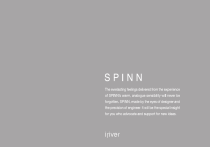
Public link updated
The public link to your chat has been updated.